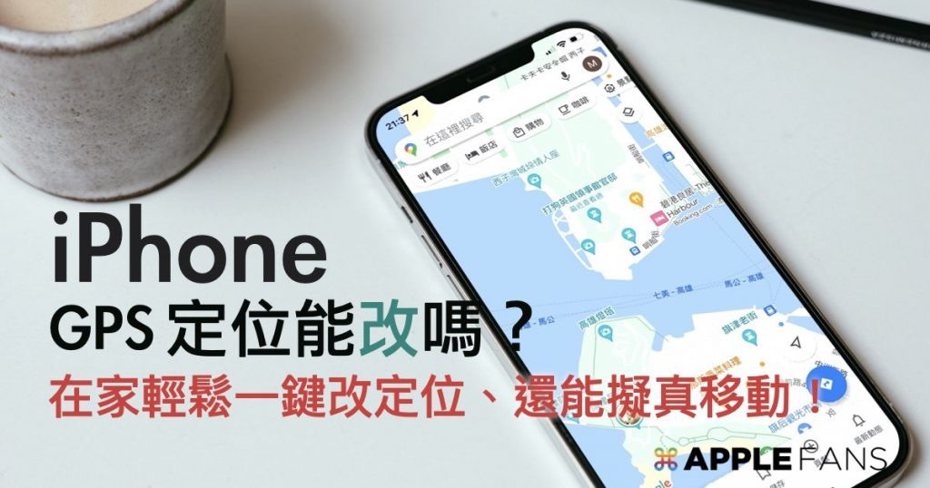修改 iPhone GPS 定位 可說是公開的秘密了,至於為什麼需要用到這項功能?大概有下列幾個原因:
1.想要不出門就能玩與 GPS 定位連動的遊戲,如Pokemon GO、哈利波特:巫師聯盟、Minecraft Earth 等。
2.社交軟體上特別地點景點打卡,如 Facebook、Instagram、Twitter 等。
3.在 LBS 交友軟體上到任何地方認識當地朋友,如 Tinder、Yubo、Bumble 等。
4.設定假定位來隱藏真實行蹤,躲避上司/另一半/長輩的追蹤。
5.程式開發者、軟體應用等工作上需要修改GPS定位來進行測試。
不過在iOS這個相對封閉的系統中,想修改iPhone/iPad GPS 定位確實比較麻煩一些,是否有簡單快速的修改方式?答案是有,其實市面上已有不少第三方軟體都可以做到修改iPhone/iPad 定位,差別主要在於使用上是否容易、方便性以及相關支援功能多寡等部分。
本篇就來分享一款簡單易用又功能多多的 iOS 定位修改工具 LocaChange,讓 iPhone GPS 定位修改這件事變得非常輕鬆有效率,還蠻適合需要常常修改 iPhone/iPad GPS 的讀者朋友們喔。
修改 iPhone GPS 大師:LocaChange
各位有修改 iPhone GPS 定位需求嗎?iOS 上舉凡 Google Maps、天氣資訊、Find My iPhone 功能、拍照攝影、運動健康、玩線上遊戲⋯等,許多 APP 或功能都與 GPS 相關,所以若讀者朋友們常常需要修改 iPhone/iPad 定位,不妨試試 LocaChange 這款簡單易用、功能完整的 iOS 定位修改工具,真的能減少許多困擾,也能省下許多寶貴時間。

LocaChange 重要模式與功能:
·單點定位模式:快速切換 GPS 定位到指定位置。
·跳躍瞬移模式:多點間 GPS 定位自由切換。
·兩點模式:在起點和終點兩點間移動。
·多點模式:設置多個不同定位順序的移動路徑。
·搖桿模式:用虛擬搖桿直接控制 iPhone 定位移動。
·支援導入 GPX 路徑文件。
LocaChange 其他好用特色:
·冷卻計時器:專為為遊戲玩家設計,預測下次跳轉定位時的安全時間間隔。
·波動模式:位在指定定點中心位置周圍數公尺內隨機來回移動。
·隨時暫停/恢復移動:移動過程中隨時可暫停、繼續或終止移動。
·自訂移動速度:從步行到汽車移動的速度,最高可達 108 km/hr。
·現實模式:可讓移動速率自動上下微幅變化。
·保存歷史記錄:設定過的地址都會記錄保存以便下次使用。
·可同時連接最多 10 部裝置。
·支援至最新 iOS 系統及 iOS 裝置。
·Mac 及 Windows 皆支援。
·支援全繁體中文。
簡單來說,用 LocaChange 不但能一鍵輕鬆改 iPhone/iPad GPS 定位,另外還提供多種移動模式,使用者能自由規劃更接近真實的虛擬移動路徑,也就是說只要宅在家中電腦前點點滑鼠設定完成,iPhone/iPad 就能 “在地圖上” 依照指定路徑、速率、次數等資訊自動跑來跑去,說是就是一款超強外掛 也不為過。
修改 iPhone GPS 要注意的事?
使用 iPhone/iPad GPS 修改工具有幾件重要事項要先提醒各位讀者朋友:
1.使用後,在 iOS 裝置上所有跟 GPS 定位有關的 app 或功能皆會受到影響,包括 FB/IG 等社群軟體打卡、Google Maps 導航 、天氣資訊、Find My iPhone 功能、玩遊戲、拍照攝影、運動健康資訊等等。
2.一旦用軟體修改過 iPhone 定位,定位就會停在最後修改的位置,即使現實中移動裝置,定位也不會隨之移動。(重新開機後可恢復實際定位)
3.更改 GPS 定位與 VPN (更改 IP 位置)不同,無法進行受網域限制的網路行為。
此外,本篇分享 LocaChange 這類 iPhone 定位修改工具,目的是協助解決部分使用者遇到的 GPS 定位問題,但並無推廣意圖,請各位斟酌時機與頻率,也切勿違法使用(如居家隔離或居家檢疫的定位作假)。
改 iPhone GPS 一鍵完成、自由模擬真實移動路徑!
LocaChange 各項重點功能要怎麼用?各種模擬移動模式實際效果如何?本篇就使用 Mac 版 LocaChange 及 iPhone 11 Pro (iOS 16),來實測與分享 LocaChange 的使用結果。
事前準備
1.官網【註冊】並【登入】 LocaChange 帳號。
• 點我進入 LocaChange 官網
2.在電腦上安裝並啟動【LocaChange】。
3.將 iPhone 以傳輸線連接到電腦。
4.選擇 iPhone 並按下【好的】。
※ 有需要請在 iPhone上【信任】電腦並輸入螢幕密碼鎖。

5.勾選主畫面的【免責聲明】並按【開始】。
※ 有需要請依 LocaChange 教學【開啟「開發者模式」】。

當主畫面出現地圖畫面就表示 iPhone 已成功連接。一開始顯示的 iPhone 定位不是實際位置,不過不影響後續使用。

單點定位模式:修改 iPhone GPS 一秒完成
1.點主畫面右上角【單點定位模式】圖示。
2.選擇一個目標位置。可在地圖上直接點選,或在左上角輸入【地址/座標/地標】搜尋。
3.按下【移動】,接著就會看到 iPhone 定位立刻跳轉到目標位置。

跳躍瞬移模式:多點間定位自由切換
1.點主畫面右上角【跳躍瞬移模式】圖示。
2.選擇一個或多個目標位置。可在地圖上直接點選,或在左上角輸入【地址/座標/地標】搜尋。
3.按下【移動】,接著就會看到 iPhone 定位依序跳轉到目標位置。

兩點模式:任兩點間自由來回移動
1.點右上角的【兩點模式】圖示。
2.選擇一個目標位置。可在地圖上直接點選,或在左上角輸入【地址/座標/地標】搜尋。
3.設定【循環次數】及【移動速度】。
※ 勾選【現實模式】可讓移動速率自動上下微幅變化。
4.按下【移動】,iPhone 定位便會開始依規劃的虛擬路線在地圖上移動。

在「兩點模式」下,LocaChange 會自動規劃真實道路路徑,移動中也可隨時按下【暫停】來調整移動速度,對使用者來說方便是相當方便的功能。

多點模式:多個目標位置間依序移動
1.點右上角的【多點模式】圖示。
2.依次選擇不同的目標位置。可在地圖上直接點選,或在左上角輸入【地址/座標/地標】搜尋。
3.設定【循環次數】及【移動速度】。
※ 勾選【現實模式】可讓移動速率自動上下微幅變化。
4.按下【移動】,iPhone 定位便會開始依規劃的虛擬路線在地圖上移動。

「多點模式」就不會自動規劃真實道路路徑,所以在規劃路線時可以盡量設定落點在真實道路上,才不會出現飛簷走壁或穿牆的窘境。此外,移動中也可隨時按下【暫停】來調整移動速度。
搖桿模式:虛擬搖桿即時控制 iPhone 超好玩!
點右上角的【搖桿模式】圖示,主畫面左下角就會顯示虛擬搖桿,點【移動】後,用滑鼠點選搖桿按鈕就能即時控制 iPhone 定位囉。也能用鍵盤上下左右鍵來簡單操作,就像打遊戲一樣相當有趣。
虛擬搖桿按鈕功能如下:
·上、下方向鍵:控制前進、後退,按一下可移動一段距離。
·左、右方向鍵:較大幅度調整左轉/右轉移動方向。
·外圈轉盤:精細調整移動方向。

改過 iPhone GPS 定位,要如何恢復回真實定位?
如果想把 iPhone 定位恢復成實際的 GPS 定位也很簡單,只要把裝置重新開機即可。也可先選擇退出,再點【重啟設備】就會自動幫 iPhone/iPad 重新開機。
想找方便好用功能完整的 iOS GPS 修改工具? 試試 LocaChange!
整體來說,LocaChange 修改 iPhone/iPad 定位功能可說是相當完整,使用上也非常簡單直覺,所有步驟都能在一個畫面完成設定,過程中會隨時提醒使用者關於修改定位的注意事項並提供減少風險的建議,這點相當貼心,用起來也更安心。
LocaChange 主要有四種個人付費方案,包括 1 個月授權、3 個月授權、1 年授權以及終身授權方案,可以用於 1 台 Mac/PC 與最多 10 台裝置,授權期間內可免費 升級新版本。雖然是付費軟體,但一款專也又好用的軟體確實能省去許多煩惱與寶貴時間,其實也是蠻划算的~
※ 提醒:除了終身授權方案,其他方案皆預設為自動續訂;如果不想續訂隨時可與官方聯繫取消自動續訂。
有需要的朋友不妨先下載試用版來體驗,開放單點定位模式 5 次、跳躍瞬移模式 1 次以及搖桿模式 1 小時體驗喔!
《原文刊登於合作媒體APPLEFANS 蘋果迷,聯合新聞網獲授權轉載。》